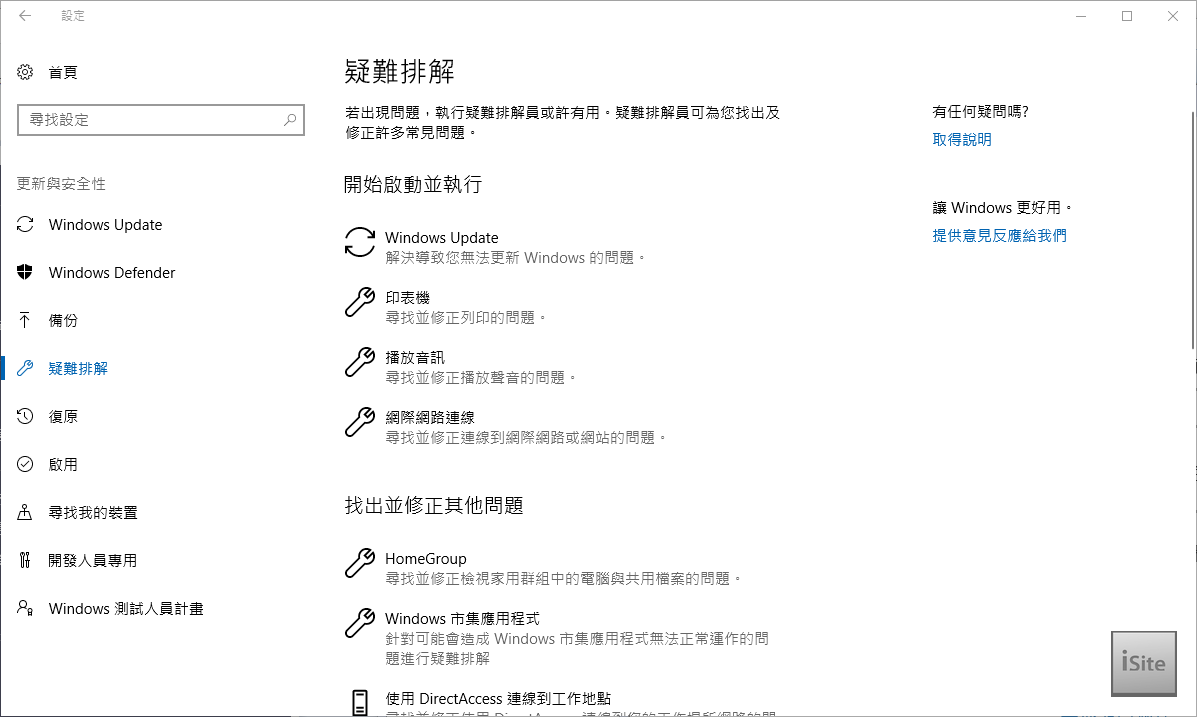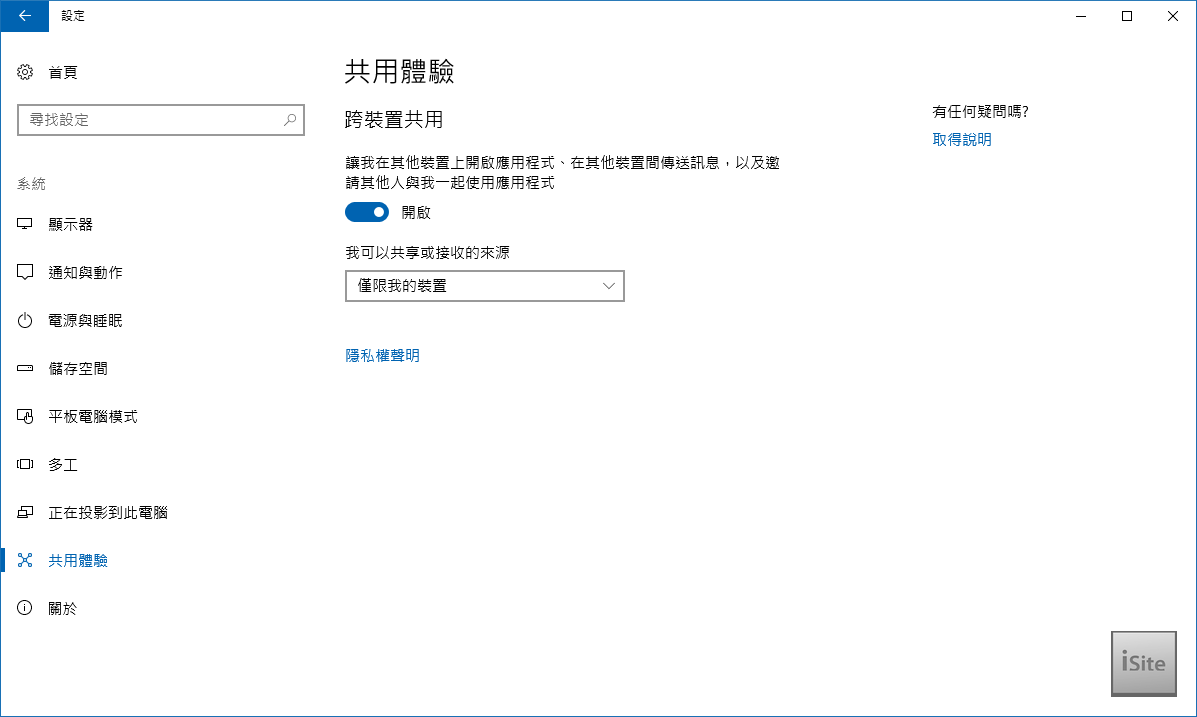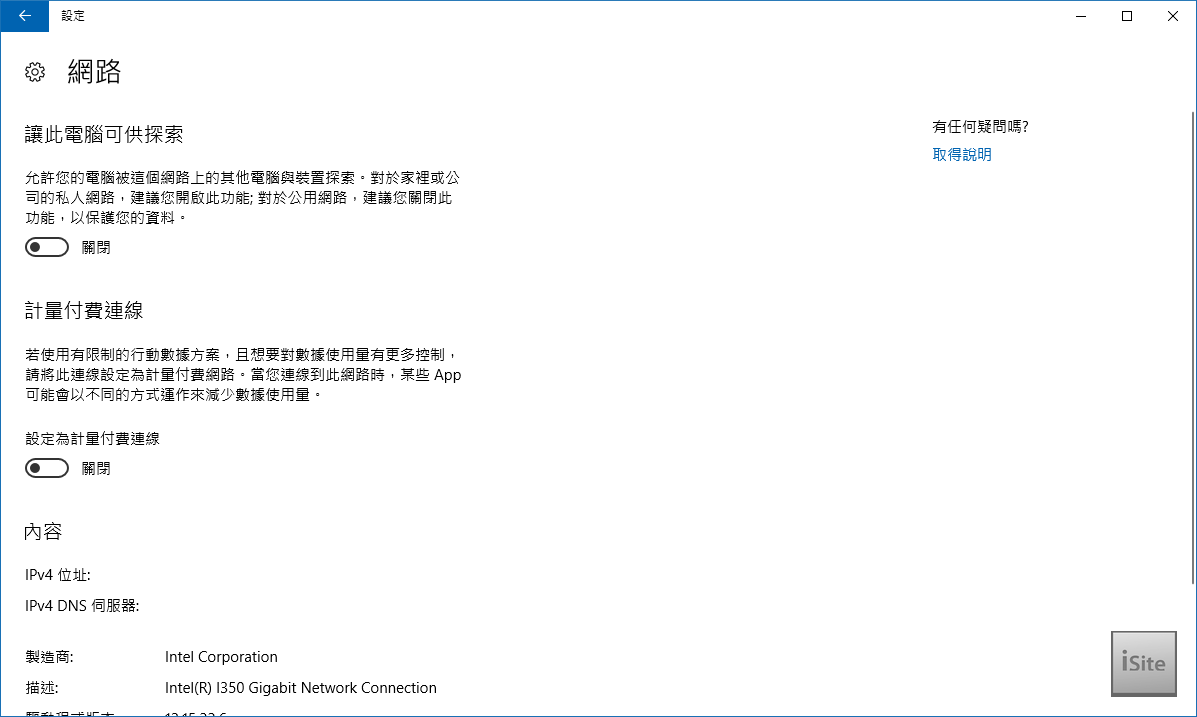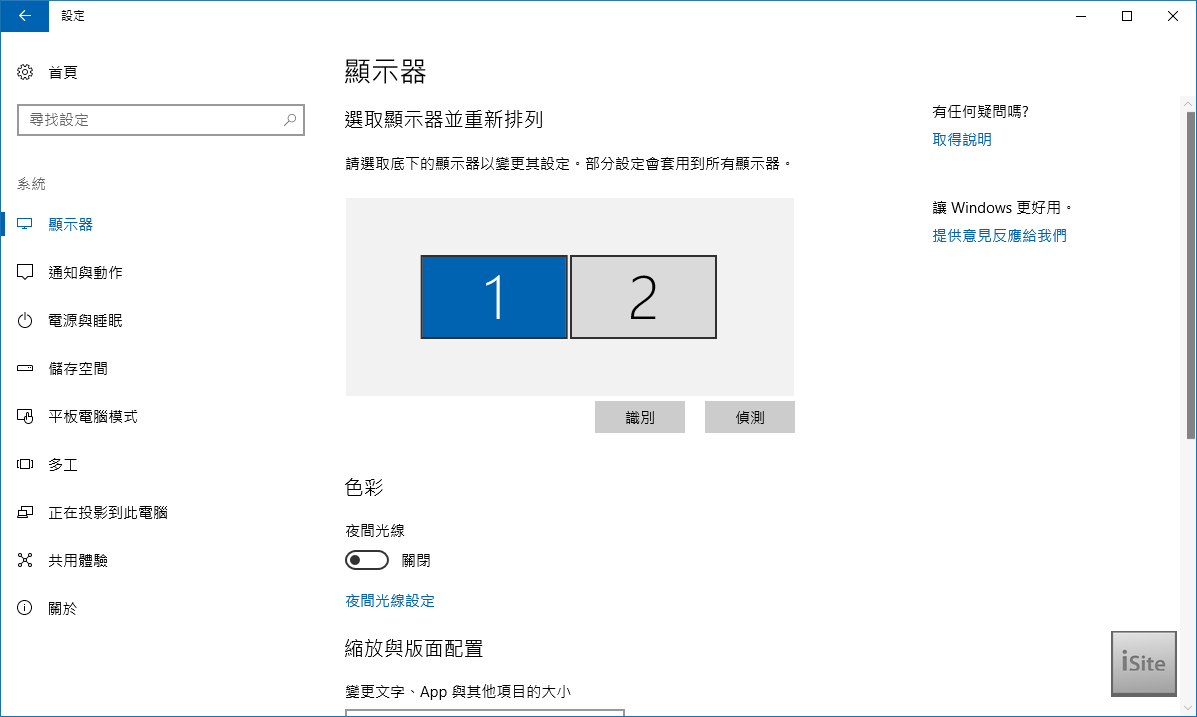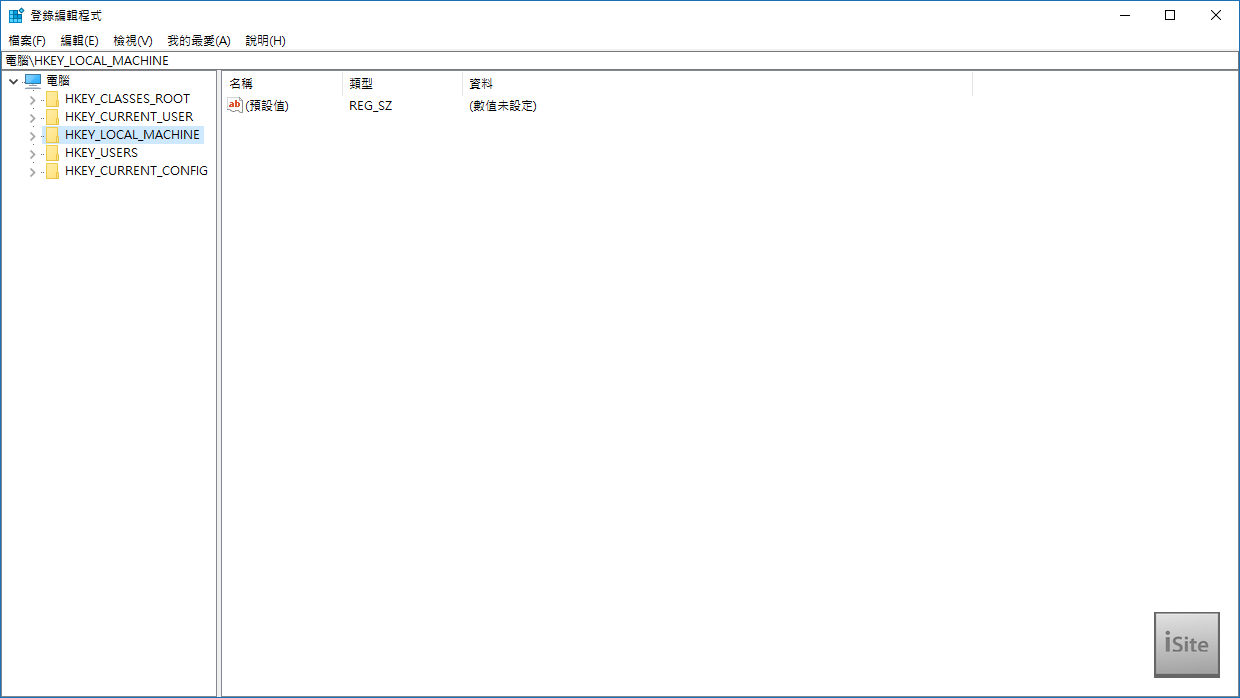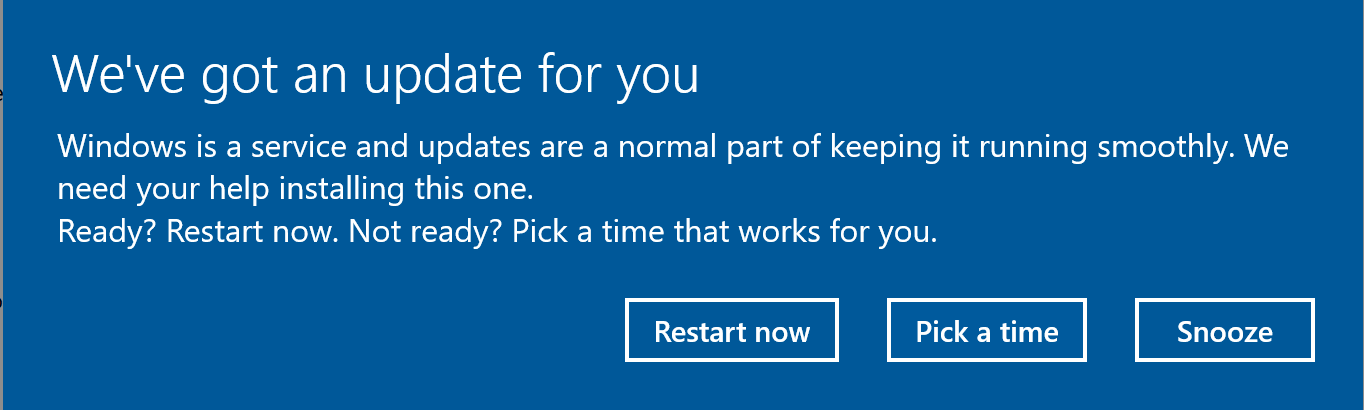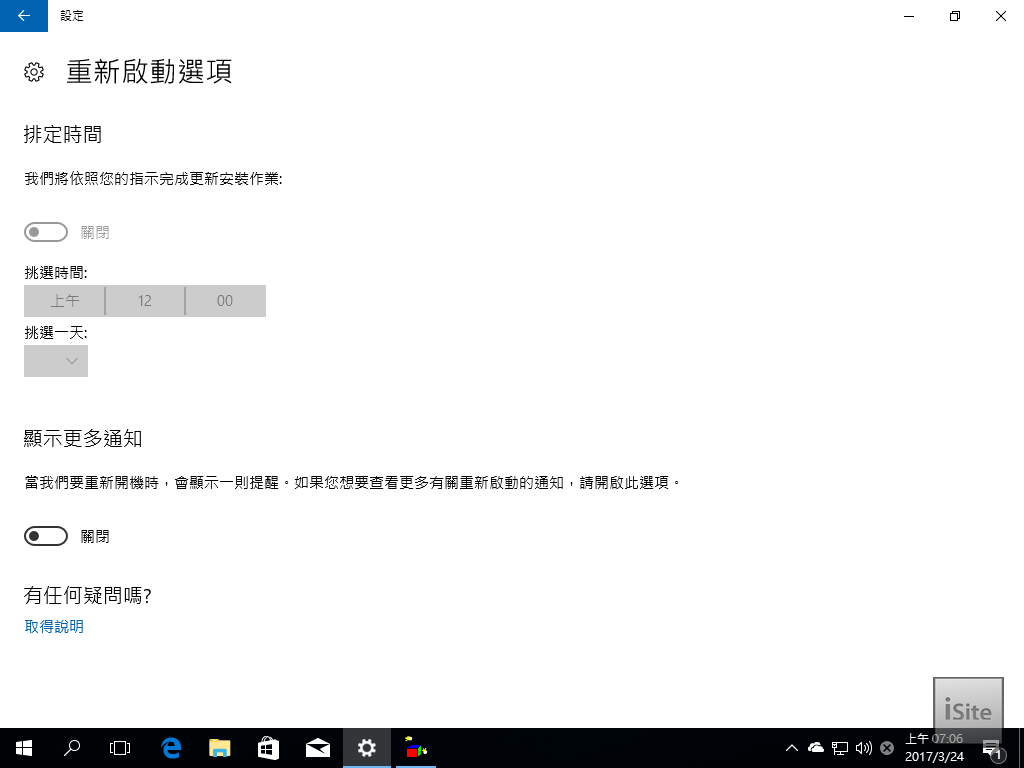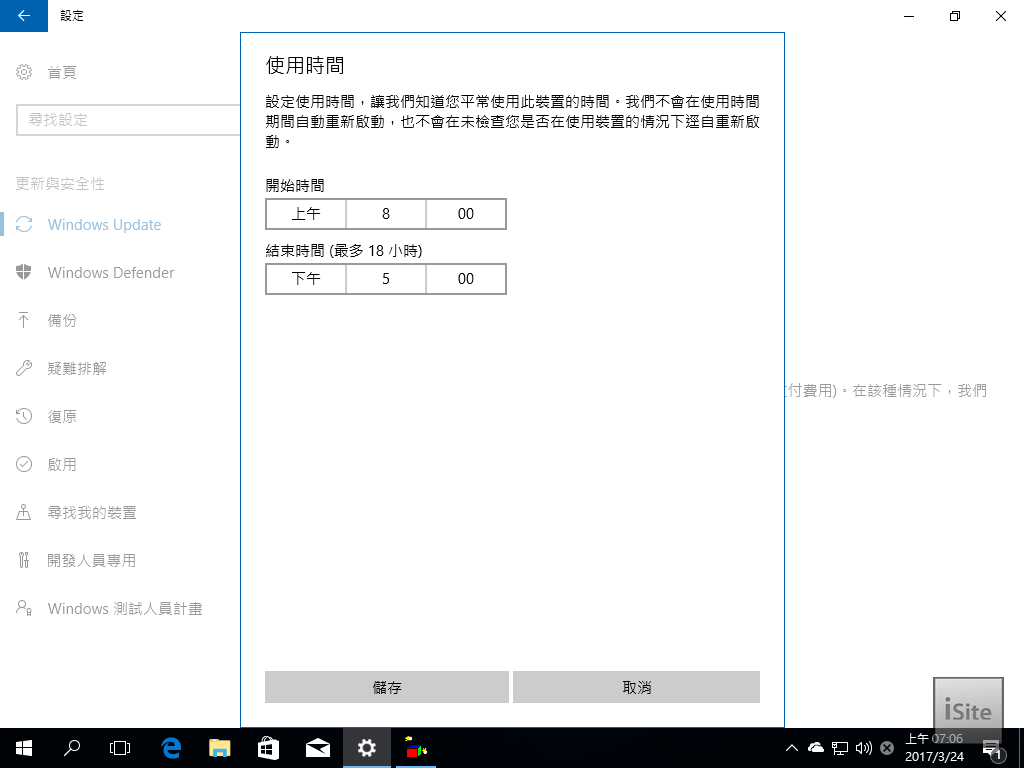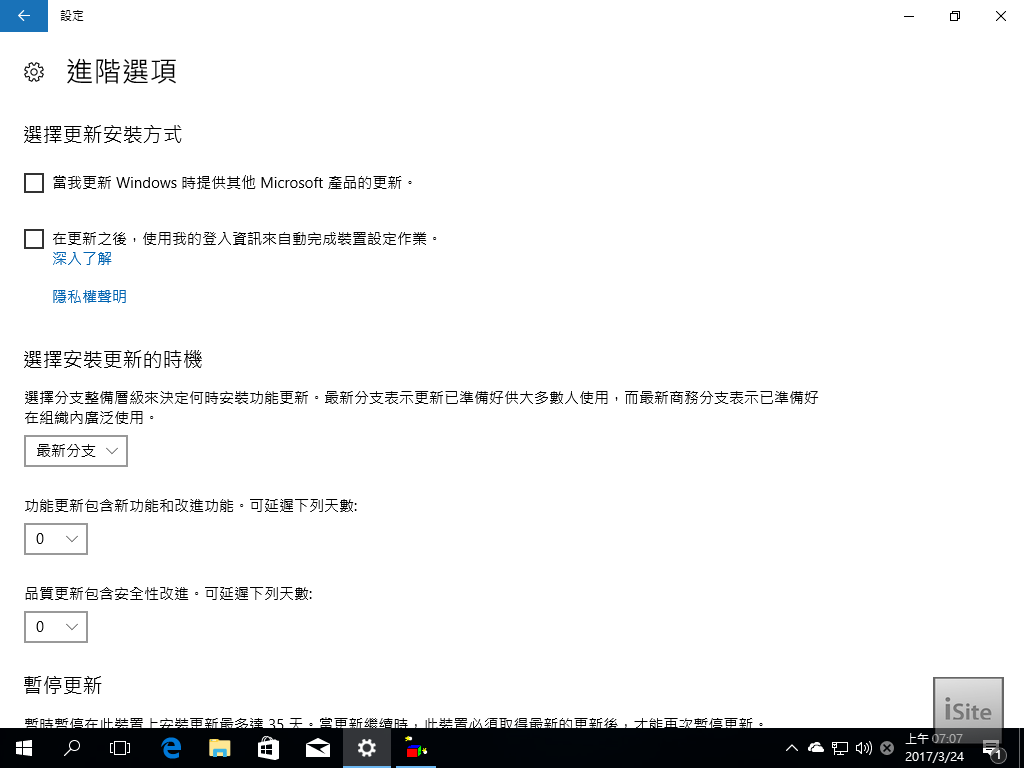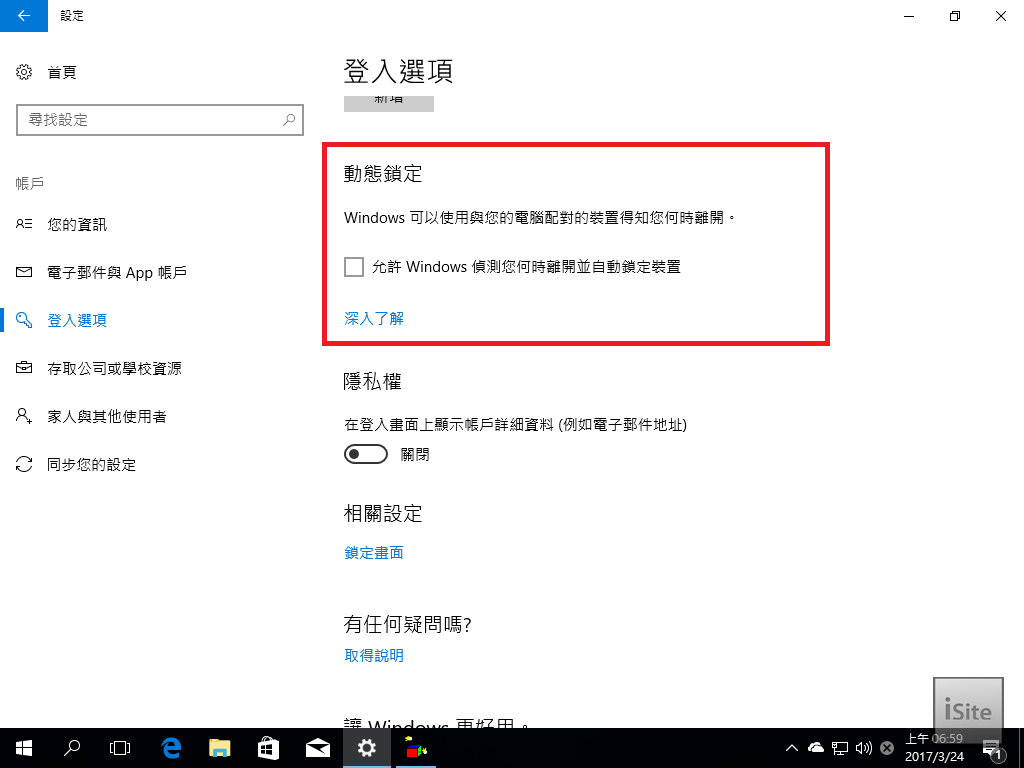這次比較值得介紹的設定選項首先是裝置的部分終於納入了藍牙、無線網路與印表機之外的裝置,雖然距離取代控制台內的裝置設定還有相當遠的距離要走。
另一項比較值得介紹的新選項大概就是「疑難排解」這項了,微軟在這裡整合了非常多 Windows 使用中比較常遇到的問題與其對應的解決方案精靈,在發生問題時可以方便使用者快速取用。
跨裝置體驗相關的設定被獨立為單一頁面,可以透過這個開關來一次開啟或關閉所有跨裝置體驗相關的功能選項。
網路的部分則是新增了計量制有線網路的支援,與無線網路和 Wi-Fi 相似可以提供背景數據的統計與流量限制功能。
最後一項比較明顯的變更則是顯示器設定的部分,新的顯示器設定把常用選項全都匯集在一起,比起之前來說更加直觀且方便。
此外除了基本的 DPI 設定之外本次還新增了自訂縮放比例的支援 (但微軟方面並不建議使用,以免造成相容性問題)。
Table of Contents
登錄編輯程式
這應該是 Windows 過去二十年內都沒碰過的東西吧?在 Windows 10 創作者更新當中給登錄編輯程式加入了網址導覽列的功能,可以在網址列中直接輸入目標登錄位置 (而且支援簡稱,例如 HKEY_LOCAL_MACHINE = HKLM)。
對 Windows Update 擁有更多掌控權
這應該是 Windows 10 發行以來最多人要求的項目吧?在 Windows 10 創作者更新當中微軟終於願意在吐回一些關於 Windows Update 的掌控與選擇權給用戶了,首先是針對「要用電腦時電腦卻在更新」的問題,微軟給出的回應是改進 Windows 判斷使用時間的演算法,並且在找不到適當的重新啟動時機時直接提示使用者挑選時間或要求電腦晚點再說,也可以直接排定重新啟動的時間與要求系統發出更多提示。
而使用者可以指定不要安裝更新的「使用時間」也進一步拉長到了 18 小時。
至於在接受更新時機的部分,則是開放使用者延遲 365 天接收功能更新與延遲 30 天接收品質更新,並且可以隨時暫停至多 35 天不進行 Windows Update,同時還首次在 Windows Update 設定當中加入了讓使用者可以自由選擇當前分支 (CB) 或當前商務分支 (CBB) 的選項 (僅限專業版、企業版與教育版)。
動態鎖定 (Dynamic Lock)
現在 Windows 可以根據你配對的特定藍牙裝置 (例如智慧型手機) 是否在範圍內來判斷你人是否在電腦前,從而決定要在甚麼時候鎖定螢幕。





![[下載] VMware ESXi 6.0 正式版 (GA)](https://isite.tw/wp-content/uploads/2015/03/vmware-partner-link-bg-w-logo-360x180.png)







![[CES 2019 速報] AMD 預覽下一代 “Zen 2” 處理器,可望成為本屆 CES 最大看點](https://isite.tw/wp-content/uploads/2019/01/AED8012-360x180.jpg)









![[教學] 使用 XperiFirm 製作 Xperia 手機原廠軟體 FTF 安裝包](https://isite.tw/wp-content/uploads/2016/04/XFX0001-360x180.png)















![[ 突發 ] Mega 創辦人呼籲大眾盡速備份 Mega 上的資料?! (附官方澄清)](https://isite.tw/wp-content/uploads/2016/04/AMU8563-360x180.jpg)


![[ WP 外掛 ] Duplicate Post 輕鬆一鍵將文章當成範本複製](https://isite.tw/wp-content/uploads/2016/04/wp-logo-360x180.png)